MMC.exe のクラッシュを修正するには、マシンを手動で再登録します。
- 実行可能ファイルの削除です。 または、正当な理由がない限り推奨されます。
- MMS.exe は必須の Windows システム ファイルではありませんが、Acronis Backup ソフトウェアには必要です。
- MMS.exe を削除すると、Acronis Backup ソフトウェアが動作しなくなります。
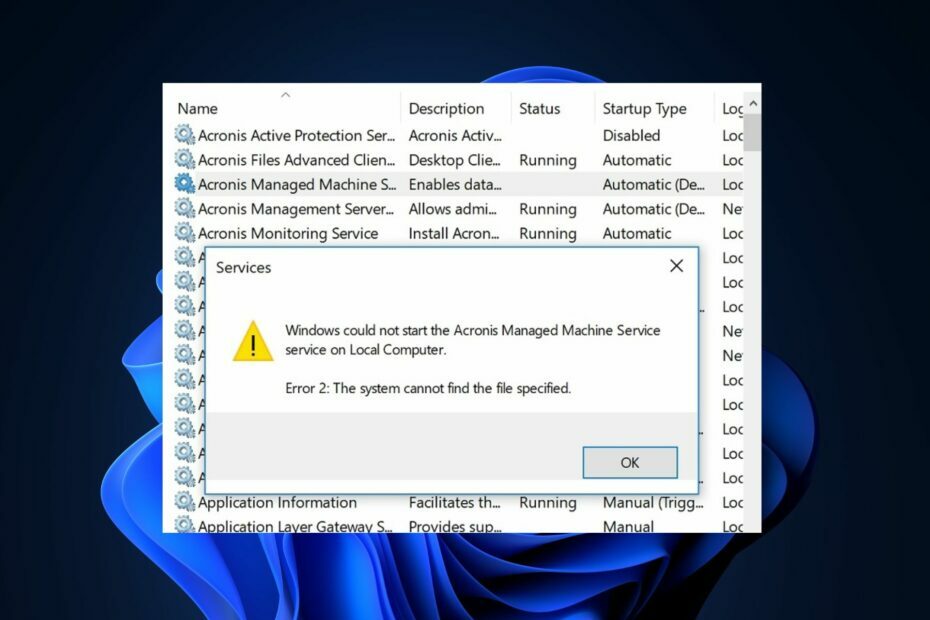
バツダウンロードファイルをクリックしてインストールします
- Fortectをダウンロードしてインストールします あなたのPC上で。
- ツールのスキャンプロセスを開始します 問題の原因となっている破損したファイルを探します。
- を右クリックします 修理を開始する これにより、ツールが修正アルゴリズムを開始できるようになります。
- Fortect は次によってダウンロードされました 0 今月の読者様。
MMS.exe は、次の操作を容易にする役割を担うファイルの 1 つです。 アクロニス製品とソフトウェア. ただし、このファイルは一般的ではないため、検出時に削除するように求められる場合があります。
MMS.exe ファイルに気づき、スマート デバイスで何をすればよいかわからない場合は、この記事で包括的なガイドを提供し、MMS.exe によって引き起こされる一般的なエラーの解決策を提供します。
- MMS.exeは何ですか?
- MMS.exe は安全ですか、それともウイルスですか?
- MMS.exe を無効化またはアンインストールするにはどうすればよいですか?
- Acronis Backup & Recovery 11 エージェントのアンインストール
- MMS.exeエラーを修正するにはどうすればよいですか?
- 1. マシンを手動で再登録する
- 2. SFCスキャンを実行する
- 3. システムの復元を実行する
MMS.exeは何ですか?
MMS.exe (管理対象マシン サービス) は、Acronis 管理対象マシン サービス プロセスに属し、Acronis に付属する実行可能ファイルまたはコンポーネントです。 バックアップソフトウェア.
- これは、Acronis 製品ファミリー間でリクエストを通信する仲介プロセスとして機能します。
- ファイルはオペレーティング システム ファイルではないため、削除しても Windows には影響しませんが、Acronis True Image で問題が発生する可能性があります。
- Acronis True Image は、オペレーティング システムを含むシステム全体のバックアップなどのデータ保護サービスを提供します。
- MMS.exe は、Acronis Backup ソフトウェアのさまざまな製品によって行われたリクエストを伝達するため、Windows でのバックアップとリカバリのプロセスを容易にします。
MMS.exe は安全ですか、それともウイルスですか?
MMS.exe は、バックアップとリカバリを容易にする既知の信頼できるファイルです。 通常、ファイルは完全に安全であり、Windows OS に脅威を与えることはありません。
ただし、ハッカーはマルウェアをこのファイルとして偽装することができます。 したがって、次のパラメータを使用してセキュリティ リスク評価を確認する必要があります。
-
ファイルの場所 – プロセスはこのファイル パスに存在する必要があります。そうでない場合は、レジストリ エラーが発生します。
C:\Program Files\Acronis\BackupAndRecovery\BackupAndRecoveryMonitor.exe - デジタル署名 – ファイルの署名を確認するには、 Microsoftのプロセスエクスプローラー. ファイルのステータスが「検証できない」と表示されている場合、そのファイルはウイルスである可能性があります。
- プロセスの動作 – 自動起動エントリで MMS.exe を実行していること、CPU またはメモリの使用率が高いこと、およびタスク マネージャーで複数のプロセス インスタンスが存在することは、危険信号であり、ファイルを確認する必要があります。
- スペルの変更 – 偽装マルウェアを切り詰めるために、ファイルのスペルの変更に注意してください。 MMS.exe または mms.exe と異なるものはすべて悪意のあるものとして扱う必要があります。
ファイルが安全かどうかを確認したら、以下で無効にする方法を確認してください。
MMS.exe を無効化またはアンインストールするにはどうすればよいですか?
Acronis Backup & Recovery 11 エージェントのアンインストール
Acronis Backup & Recovery は優れたソフトウェアであるため、mms.exe ファイルを削除するという唯一の目的で削除する必要がある場合にのみ、この手順を実行してください。
- を押します。 ウィンドウズ キー、タイプ コントロールパネル、 そして殴る 入力.
- クリック プログラムをアンインストールする 下 プログラム コントロール パネル ウィンドウのオプション。

- アプリのリストをスクロールして見つけます Acronis Backup & Recovery 11 エージェント for Windows そしてクリックしてください アンインストール.

- 画面上の指示に従って、Acronis Backup & Recovery 11 エージェントを PC から削除します。
- アンインストールが完了したら、PC を再起動します。 これにより、MMS.exe の機能が停止します。
実行可能ファイルまたはプロセスを削除することは、特にそれらが重要な Windows コンポーネントである場合には推奨されません。 ただし、ファイル/プロセスに異常が見つかった場合は、MMS.exe を無効にするかアンインストールする必要がある場合があります。
また、ソフトウェアが問題を引き起こしていないことがわかった場合は、新しいコピーをインストールできます。
MMS.exeエラーを修正するにはどうすればよいですか?
より高度な解決策に進む前に、試してみることができる簡単な解決策をいくつか紹介します。
- PC を再起動します。
- Windows OS を更新します。
- 不要なバックグラウンドアプリを終了する.
エラーが解決しない場合は、MMS.exe エラーの修正に役立つトラブルシューティング手法を以下に示します。
1. マシンを手動で再登録する
- クライアント マシンで、 始める メニュー、タイプ サービスを選択して起動します。
- 右クリックして、 Acronis マネージド マシン サービス そしてクリックしてください ストップ.
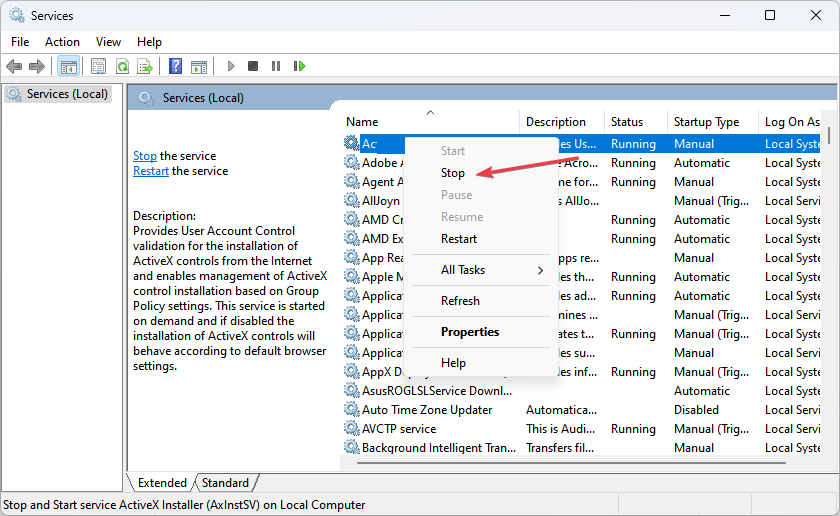
- 開ける ファイルエクスプローラー そして、このフォルダーに移動します。
C:\Program Files\BackupClient\BackupAndRecovery\
- 右クリック mms.exe、 クリック 名前を変更する、ファイル拡張子として old を追加します。 mms.exe.old.

- 次に、 Acronis マネージド マシン サービス、マシンが戻ったかどうかを確認します。
- 見つからない場合は、手動でマシンを再度登録します。
このソリューションは、デフォルトで Acronis Backup Monitor に割り当てられているポート 8090 が占有されている場合に有効です。 したがって、継続的なクラッシュが発生します。
- 修正: アバスト アンチウイルスがインターネットの速度を低下させる
- Windows 11 で RStudio が開かない? やるべきことは次のとおりです
- Windows での nvvsvc.exe ランタイム エラーの解決
- nvxdsync.exe とは何かに関する明確なガイドと関連エラーの修正
2. SFCスキャンを実行する
- を押します。 ウィンドウズ キー、入力してください cmd、表示された結果を右クリックして、 管理者として実行。
- クリック はい アプリに管理アクセスを許可するには、 ユーザーアカウント制御 窓。
- コマンドプロンプトが開いたら、次のように入力して、キーを押します。 入力:
sfc /scannow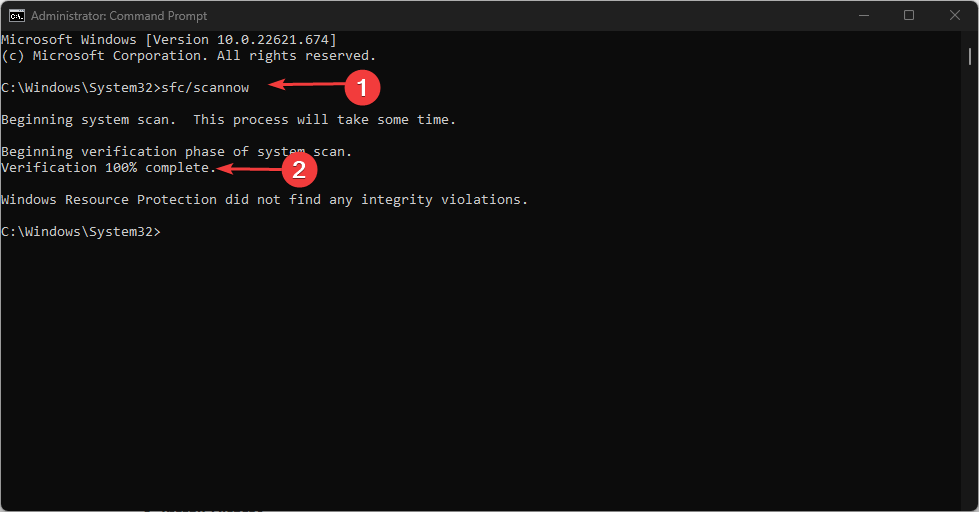
- スキャンが完了するまで待ち、PC を再起動してエラーが継続するかどうかを確認します。
システムファイルの破損 MMS.exe エラー メッセージの一般的な原因は次のとおりです。 SFC スキャンは PC 上の破損したファイルを特定して修復しますが、詳細を調べるためにサードパーティの修復ソフトウェアを試すこともできます。
3. システムの復元を実行する
- を左クリックします。 始める メニュー、タイプ 戻す そしてクリックしてください 復元ポイントを作成します。
- 選択する システムプロパティ そして選択してください システムの復元 ボタン。

- [ファイルと設定の復元] ボックスで、 をクリックします。 次.

- 次のウィンドウで、PC を復元する復元ポイントを選択し、[復元ポイント] をクリックします。 次.
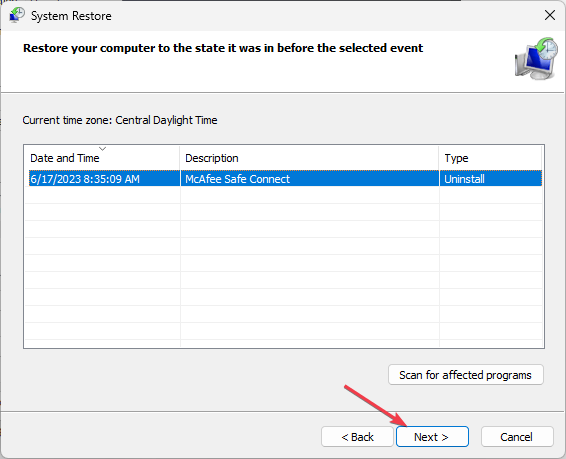
- 次に、クリックします 終了 システムの復元を完了します。
システムの復元では、PC を以前の状態に戻し、最近のエラーは発生しません。 最近 MMS.exe エラーに気付いた場合は、システムの復元を実行することですぐに修正できます。
ただし、次のことを行う必要があります。 PC をバックアップする ファイルの損失を避けるために、システムの復元を実行する前に。
MMS.exe は、Acronis バックアップ ソフトウェアにとって不可欠なコンポーネントです。 これを削除しても OS には脅威はありませんが、Acronis アプリは機能しなくなります。 実行可能ファイルを無効化または削除することはお勧めできませんが、そうする正当な理由がある場合は、ガイドに記載されている手順に従って安全に削除してください。
ご質問やご提案がありましたら、コメント欄でお知らせください。 この記事を友人と共有して、MMS.exe について包括的に理解するのに役立てることもできます。
まだ問題が発生していますか?
スポンサーあり
上記の提案を行っても問題が解決しない場合は、コンピュータでさらに深刻な Windows の問題が発生する可能性があります。 次のようなオールインワン ソリューションを選択することをお勧めします。 フォルテクト 問題を効率的に解決するために。 インストール後は、 表示&修正 ボタンを押してから 修復を開始します。


